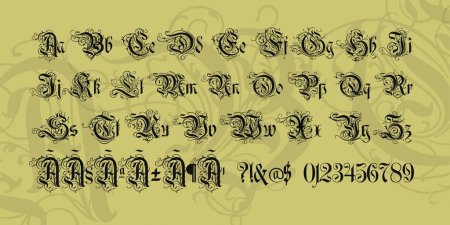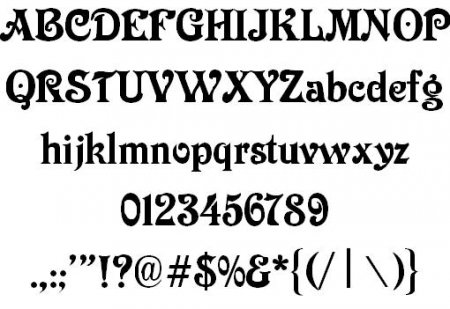Завантаження і установка декоративного шрифту
Програма Adobe Photoshop володіє величезним функціоналом. Основними функціями є: ретуш фотографій і створення графічних об'єктів. Це відмінна платформа для художників, дизайнерів, фотографів та інших суміжних професій. Крім стандартних функцій, які включені в "Фотошоп", існує можливість додавання нових шрифтів і кистей. У практичній частині є потреба в абсолютно нових ефекти кистей і різноманітних шрифтів. Такі шрифти можуть відмінно вписатися в певний проект, але, проте, в стандартному наборі таких мало.
Декоративний шрифт
Щоб розбавити загальний список шрифтів не тільки в "Фотошопі", але і в системному реєстрі в цілому, необхідно знайти і завантажити їх в інтернеті. Достатньо в пошуковому рядку вписати приблизну назву шрифту, і система відобразить безліч варіантів декоративного шрифту. Такий шрифт має досить велику кількість візуальних варіацій, тому варто поставитися до цього серйозно. У кожній бібліотеці на сайті, який спеціалізується на шрифтах, будуть відображені приклади букв та їх оформлення. Після знаходження потрібного шрифту для користувача необхідно його завантажити і встановити.Встановлення шрифтів
Після вдалої завантаження декоративного шрифту для Фотошопу потрібно визначитися з методом установки. Так як такий вигляд має безліч аналогів, не виключено, що користувачу потрібні нові шрифти. Щоб не завантажувати систему, багато професіонали радять завантажувати шрифт безпосередньо в графічний редактор. Для цього необхідно знайти папку Fonts директорії Adobe Photoshop. Зазвичай вона знаходиться на системному диску в папці "Фотошопу". В цю папку необхідно провести копіювання завантаженого файлу без попередньої установки. Якщо зробити установку шрифту, то він потрапить в системну папку з усіма шрифтами комп'ютера, а отже, вплине певним чином на продуктивність системи.Цікаво по темі

Російський готичний шрифт в Microsoft Word
Програма Microsoft Word є лідером у сфері текстових редакторів. Переважна кількість користувачів застосовують цю програму для своїх цілей - роботи чи
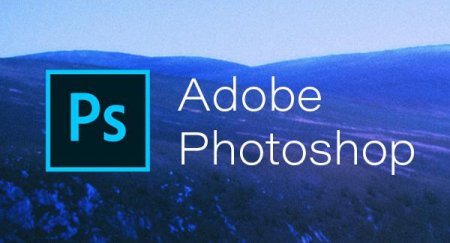
Декоративний шрифт для Adobe Photoshop
Багатьом користувачам, які часто проводять час в графічних і текстових редакторах, приїдається той чи інший шрифт, хочеться внести трохи
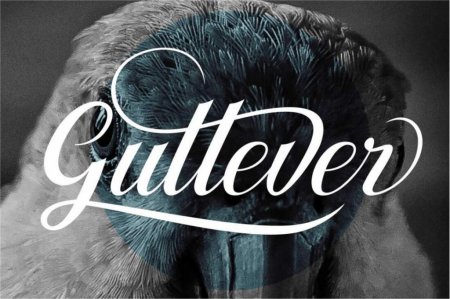
Самий гарний шрифт для Adobe Photoshop
Для кожного користувача є особливі шрифти, якими він користується повсякденно. Програмне забезпечення Adobe Photoshop забезпечує підтримку текстових

Як встановити давньоруський шрифт
Творчі люди схильні до пошуку нових ідей, їх реалізації і зроблять все для розширення можливостей своєї роботи. Багато користувачів графічних і

Як завантажити шрифти «Фотошоп»? Доступні способи та поради
В сучасних реаліях майже кожному доводилося хоч раз мати справу з програмами, розрахованими на роботу з графікою. Напевно, багато користувалися не
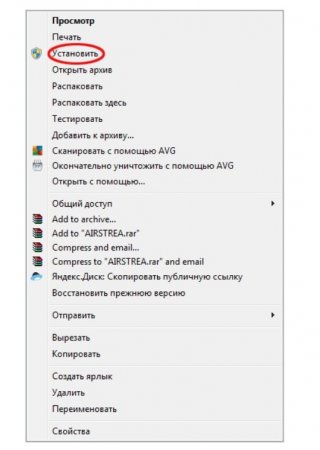
Як встановити шрифт в "Фотошопі" CS6: поради та рекомендації
Adobe Photoshop - популярний графічний редактор. Він дозволяє редагувати зображення і фотографії за допомогою різноманітних інструментів. Найчастіше